Surface ieslēdzas, bet ir iestrēgusi atkopšanas ekrānā
Applies To
Surface DevicesJa jūsu Surface ierīce ir ieslēgta un tiek parādīts atkopšanas ekrāns sāknēšanas konfigurācijas datiem vai BCD failam, veiciet tālāk norādītās darbības.
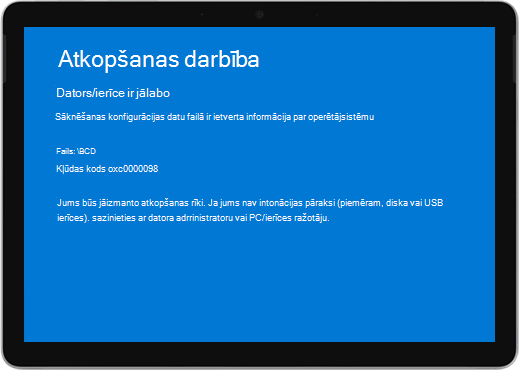
Šīs darbības darbojas visās Windows ierīcēs.
1. risinājums. Kā nokļūt Windows atkopšanas vidē
-
Izslēdziet ierīci un mēģiniet veikt sāknēšanu.
-
Vēlreiz mēģiniet veikt sāknēšanu. Pēc diviem nesekmīgiem palaišanas mēģinājumiem ierīcei ir automātiski jāievada Windows atkopšanas vide (WinRE).
Piezīme.: Papildinformāciju par ierīces izslēgšanu skatiet rakstā Piespiedu izslēgšana un Surface restartēšana.
2. risinājums. Dodieties uz komandu uzvedni.
-
Izvēlnē Izvēlēties opciju atlasietProblēmu novēršana un > vai> Komandu uzvedne.
-
Ja tiek prasīts, ievadiet BitLocker atkopšanas atslēgu un pēc tam uzvednē ievadiet šādas komandas:
-
CMD> bootrec /scanos
-
CMD> bootrec /rebuildbcd
-
CMD> bootrec /fixmbr
-
CMD> bootrec /fixboot
-
-
Pārbaudiet, vai tiek startēta sistēma Windows.
-
Ja operētājsistēma Windows tiek startēta: Instalējiet jaunākos Surface un Windows atjauninājumus, lai palīdzētu novērst turpmākas problēmas. Papildinformāciju skatiet rakstā Draiveru un aparātprogrammatūras lejupielāde ierīcei Surface.
-
Ja operētājsistēma Windows netiek startēta: Pārejiet pie 3. risinājuma.
-
3. risinājums. Atiestatiet Surface ierīci, izmantojot USB atkopšanas disku.
-
Startējiet Surface ierīci, izmantojot USB atkopšanas disku. Ievietojiet USB atkopšanas disku Surface USB portā un pēc tam nospiediet un turiet nospiestu skaļuma samazināšanas pogu, vienlaikus nospiežot un atlaižot ieslēgšanas/izslēgšanas pogu.
-
Kad parādās Surface logotips, atlaidiet skaļuma samazināšanas pogu. Papildinformācijai skatiet rakstu Surface USB atkopšanas diska izveide un izmantošana.
-
Pārbaudiet, vai tiek startēta sistēma Windows.
-
Ja operētājsistēma Windows tiek startēta: Instalējiet jaunākos Surface un Windows atjauninājumus, lai palīdzētu novērst turpmākas problēmas. Papildinformāciju skatiet rakstā Draiveru un aparātprogrammatūras lejupielāde ierīcei Surface.
-
Ja operētājsistēma Windows netiek startēta: Dodieties uz Ierīču apkope un labošana.
-
Vai problēmas joprojām pastāv?
Pastāv vēl viena pēdējā darbība, ko varat veikt. Ja šīs darbības nenovērsīs problēmu, var būt pieejamas pakalpojumu un atbalsta opcijas, lai jums palīdzētu.
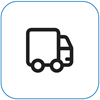
Sūtīšana uz Microsoft Lai sagatavotu ierīci sūtīšanai uz Microsoft, varat izdrukāt pasta sūtījuma uzlīmi, pārbaudīt savu Microsoft garantiju un izveidot pakalpojumu pasūtījumus.
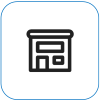
Atrodiet atbalsta dienestu klātienē Pašlaik Ķīnā, Japānā un Apvienotajā Karalistē ir pieejams klātienes atbalsta dienests — tas var ietvert profesionālu aparatūras pārbaudi, problēmu novēršanu un sistēmas atkopšanu.
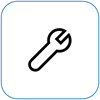
Pašremonts Ja esat tehniski pieredzējis un jums ir pareizi rīki, Microsoft piedāvā dažādus aizvietojamos komponentus un pakalpojumu rokasgrāmatas, kas sniedz iespēju pašam veikt labošanu.
Piezīme.: Ja jūsu Surface ir biznesa ierīce (kas pieder organizācijai), skatiet rakstu Surface pakalpojumu opcijas uzņēmējdarbībai un izglītībai. Pieejamība dažām valstīm vai produktiem var būt ierobežota.
Lai uzzinātu vairāk, dodieties uz sadaļu Kā saņemt pakalpojumu vai labošanu ierīcei Surface.











